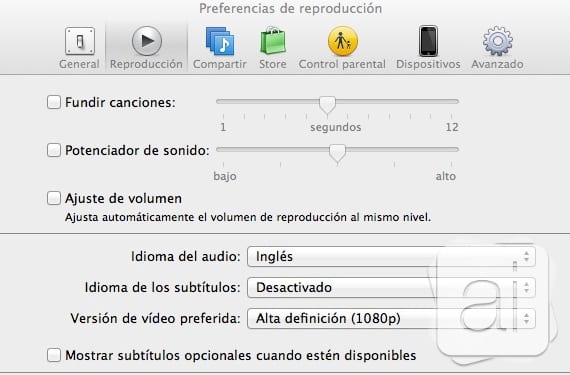Ved mange lejligheder er vi nødt til at gå til vores computer for at downloade film, musik eller programmer fra iTunes-programmet på vores pc. Takket være dette program kan vi få vores iDevice opdateret med vores seneste downloads eller måske lægge film, som vi har købt andre steder på vores iDevice, eller albums, som vi har downloadet fra andre websteder for at have alt multimedieindhold på kun to steder: vores enhed og iTunes på vores computer.
Hvis vores iPad nogensinde er gået i stykker, og vi vil downloade en applikation til at indsætte den i iPad'en, når vi har den igen, eller købe film at se, mens vi ikke har vores enhed, bruger vi iTunes på vores computer. Men, Hvad hvis den ikke opdaterer butikkerne, dvs. den opdaterer ikke sektionerne eller inkluderer nye programmer/film/album? Hvis butikkerne i alle iTunes ikke er opdateret, er det nok at rydde cachen i iTunes Store. Vil du vide hvordan?
Hvordan rydder man iTunes Store-cache ved hjælp af iTunes på computeren?
iTunes er det program, som Apple har lavet til at synkronisere vores enheder på vores computer. Derudover har de i samme program inkluderet alle de butikker, som vi har på vores iPad for at kunne downloade alt indhold fra vores PC/Mac. Men hvad nu hvis butikkerne ikke er opdateret? Hvordan løser man dette problem? Meget enkelt: Ryd cachen. Her kommer gennemgangen:
- Gå ind iTunes og tjek at de ikke genopfrisker butikkerne
- Hvis de ikke opdaterer, skal du gå til iTunes> Indstillinger (billedet nedenfor)
- Klik i dette vindue, hvor der står: «avanceret".
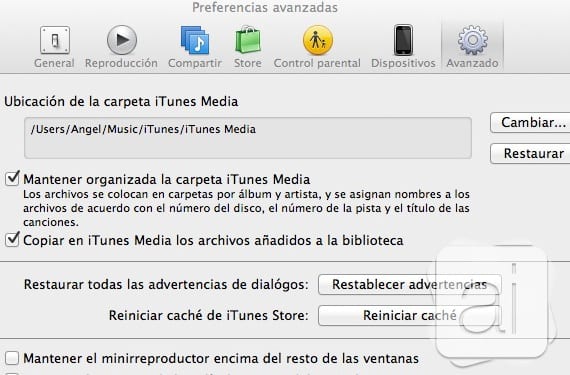
- Apple stiller et værktøj til tjeneste for brugeren til at dumpe cachen og geninitialisere den, hvis vi har et problem af denne type. For at tømme butikkens cache skal du blot klikke på «nulstil cache» og automatisk skal butikkerne opdatere. Ja eller ja.
Mere information - Skift det kreditkort, der er knyttet til din Apple-konto